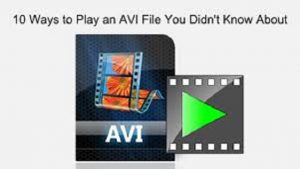
AVI, Audio Video Interleave, is een multimedia-containerformaat dat veel wordt gebruikt in ons dagelijks leven. De compressiestandaard is echter niet universeel en verschillende compressiestandaarden kunnen fouten veroorzaken tijdens het afspelen van een AVI-bestand. Deze bestanden zijn geweldig omdat ze altijd video van geweldige kwaliteit bieden. Maar soms download je een AVI-bestand en kan het niet worden afgespeeld. Dus hoe kun je een AVI-bestand spelen?
Wanneer een AVI-bestand niet kan worden afgespeeld, hebt u vijf hoofdgereedschappen om te gebruiken: software, besturingssysteem, apparaat, videocodec en audiocodec.
Software Tools
#1. Windows Media Player
Wanneer software het probleem is, is de gebruikelijke oplossing om het ene programma door het andere te vervangen. U kunt VLC gebruiken als u uw AVI niet kunt openen met Windows Media Player. Maar wacht even! Is Windows Media Player echt een slechte afspeelfunctie? Nee. Meestal kunt u het selectievakje Windows Videobestand (avi) aanvinken in Menu-> Tools-> Opties-> Bestandstype.
Merk op dat dit niet bestaat in WMP12 en alleen beschikbaar is in de vorige versie.
#2. QuickTime op een Mac
De meest aanbevolen optie als u een AVI-bestand niet met QuickTime kunt afspelen, is om het naar een ander veel gebruikt videoformaat, zoals MP4, te converteren. Maar je kunt het probleem meestal gewoon oplossen door een plug-in toe te voegen, zoals Perian, een open-source (gratis) QuickTime-plug-in waarmee je de meeste videoformaten kunt afspelen die niet op Mac QuickTime kunnen worden afgespeeld, zoals AVI.
Besturingssysteem
#3. Manieren om AVI op iPad / iPhone / iPod af te spelen
Er zijn minstens 2 manieren om een AVI op uw iOS-apparaten af te spelen. De eenvoudigste manier om een AVI op uw iOS-apparaten af te spelen, is door een videospeler te downloaden die bijna alle soorten video-indelingen, inclusief AVI, kan ondersteunen. Een andere veelgebruikte tactiek is om het bestand naar een ander algemeen formaat te converteren, zoals MP4, en weer te geven op alle iOS-apparaten.
#4. Hoe AVI te spelen op Android-telefoons zoals SAMSUNG / HTC / NEXUS
Hier is de meest aanbevolen manier om een video-omzetter te gebruiken om de AVI naar andere indelingen te converteren. Het grootste probleem dat je tegenkomt, is echter niet hoe je een AVI op die Android-telefoons kunt spelen, maar hoe je het goed kunt spelen. Nadat u een videospeler van Google Play of Amazon Apps hebt geïnstalleerd, kunt u AVI-bestanden op een Android-telefoon afspelen. Maar er zijn gewoonlijk enkele problemen met het afspelen, zoals video stotteren, video bevriezen, problemen met audiosynchronisatie, of zelfs afspelen in slow motion. U kunt deze problemen voorkomen door “hardwarecodering” te gebruiken, die volledig is ontworpen voor het afspelen van video.
Apparaat
#5. Manieren om AVI op tv af te spelen, zoals SAMSUNG TV
De allereerste manier is om je video over te brengen naar tv via USB / AV-kabel / WiFi (HDMI-kabel is alleen beschikbaar voor diegenen die een HDMI-stekker hebben). Dan is de volgende manier om te converteren naar een video / tv-converter. De laatste manier is om het rechtstreeks naar de tv te casten met Chromecast. Chromecast biedt echter geen directe ondersteuning voor AVI. U moet eerst een converter gebruiken en vervolgens dit mediastreamingsapparaat met duimformaat aansluiten op de HDMI-poort van uw tv. Vervolgens kunt u het instellen met een eenvoudige mobiele app en uw favoriete online shows, films en zelfs webpagina’s delen met uw tv via uw smartphone, tablet of PC.
#6. Manieren om AVI op Xbox 360 te spelen
Er zijn geen speciale processen om een AVI-bestand af te spelen vanaf dvd, USB of WiFi, omdat de Xbox 360-console alleen AVI-bestanden met DivX- en XviD-video ondersteunt. Maar wat als uw video geen DivX of XviD is? Maak je geen zorgen. U kunt AVI direct converteren naar DivX- of XviD-indeling.
#7. Hoe AVI te spelen op Kindle Fire
Welnu, Kindle Fire heeft veel limieten om video’s te spelen, vooral voor AVI-bestanden, die verschillende codecs bevatten. Net als alle andere mobiele apparaten kunnen gebruikers kiezen om een krachtige app voor video-spelers te downloaden om AVI-bestanden af te spelen of om AVI naar andere geschikte indelingen te converteren.
Codec
#8. Gebruik de FFDSHOW-codec om alle AVI-problemen op te lossen
De meeste gebruikers hebben videospelers op hun pc / Mac. Wat ze nodig hebben, is gewoon een geschikte codec om ze te spelen. FFDSHOW is degene die je nodig hebt. Het is een codec die de meeste gedownloade video’s ondersteunt. Wat meer is, het is gratis en open-source. Het ondersteunt de meest gebruikelijke methoden voor videocompressie en biedt goede ondersteuning voor het gebruik van ondertitels en verschillende beeldverbeteringen. Dus download het, installeer het op uw pc en volg de handleidingen op het scherm.
#9. Andere manieren om AVI te spelen met behulp van codecs
Soms heb je tools nodig om de AVI te analyseren en de juiste codec te vinden. Er zijn twee algemene hulpmiddelen: AVIcodec en GSpot, maar de meest aanbevolen versie is AVIcodec.
AVIcodec is een eenvoudig en gemakkelijk te gebruiken programma met twee hoofdtabbladen: multimediabestanden en codecs en filters. Onder multimediabestanden kunnen gebruikers video- en audiobestanden openen en analyseren.
#10. Manieren om een AVI met AC3Filter te spelen
Soms wordt een AVI-bestand zonder audio afgespeeld. Hoe gebeurt dat? Net als de video wordt audio ook gecodeerd en gedecodeerd met bepaalde codecs. Wanneer u meerdere kanalen gebruikt, zoals AC3 en DTS, hebt u speciale codecs nodig om te decoderen, zoals AC3Filter. Het is een gratis en open-source decoder.
Welnu, we kunnen zeggen dat er meerdere manieren zijn om AVI-videobestanden af te spelen. Probeer ze uit en kijk welke het beste is om uw problemen op te lossen. Klik hier om het te weten hoe corrupte AVI bestand header te repareren.
